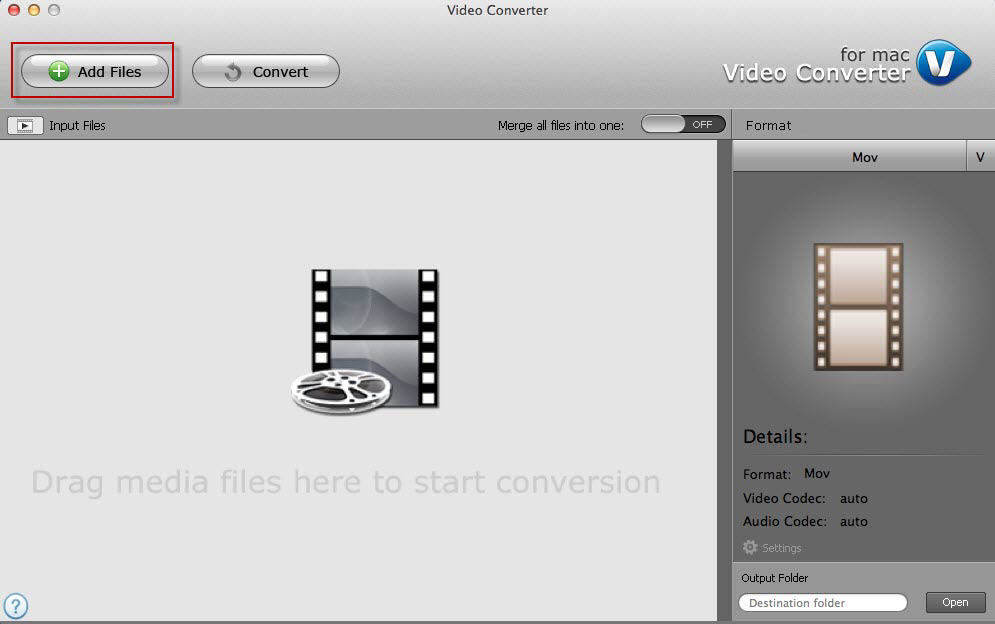Jak opravit, pokud iPhone X klepnutí na vlastní
iPhone X je vlajkovou lodí smartphonu od společnosti Apple prorok 2017. Jedná se tedy o velmi fenomenální zařízení z hlediska výkonu. Ale v poslední době si uživatelé začali stěžovat, že na jejich iPhone X kliknou sami. To byl podivný problém, který přiměl uživatele, aby se nechali zlákat. A proto jsme přinesli hrst řešení, která vám s tím mohou pomoci. Zde je několik řešení, která vám mohou pomoci odpovědět na otázku „Proč můj iPhone X klepne na věci sám“?
Řešení 1: Vynutit restart X Pokud obrazovka iPhone X dělá věci sama o sobě
Pokud máte pocit, že tlačítka iPhone X samy o sobě jsou nejlepším způsobem, jak začít problém řešit, vynutit restart zařízení. Chcete-li problém vyřešit, postupujte podle níže uvedených kroků.
Krok 1: Stiskněte tlačítko pro zvýšení hlasitosti a poté pro snížení hlasitosti.
Krok 2: Nyní dlouho stiskněte tlačítko spánku, dokud obrazovka nezmizí a neobjeví se logo Apple.
Krok 3: Jakmile se zobrazí logo Apple, uvolněte tlačítka.

Řešení 2: Vyčistěte obrazovku iPhone
Jedním z hlavních důvodů, pokud váš iPhone zůstávásamotné kliknutí je přítomnost externích prvků na obrazovce. Pokud je na obrazovce přítomna vnější látka (například prach), je vysoká pravděpodobnost, že se obrazovka začne chovat špatně. Proto je nutné občas vyčistit obrazovku. Při čištění obrazovky dbejte na to, abyste do mikrotelefonu nevylili čisticí kapalinu. To by mohlo vést k větším škodám. Kromě toho používejte při práci s obrazovkou čisté ruce.
Řešení 3: Obnovte nastavení iPhone X
Pokud jste jedním z uživatelů, kteří si stěžují„Moje obrazovka iPhone dělá věci sama o sobě,“ pak by resetování zařízení mohlo být jedním ze způsobů, jak se toho zbavit. Resetováním zůstanou všechna nastavení na vašem zařízení a vaše data zůstanou nedotčena. Vše, co musíte udělat, je vyřešit níže uvedené kroky.
Krok 1: Přejděte do aplikace Nastavení a přejděte na Obecné.
Krok 2: Obecně je třeba hledat možnost Reset.
Krok 3: V nabídce Obnovit klikněte na možnosti Obnovit všechna nastavení. Vaše práce je hotová.

Řešení 4: Opravte klepnutí na ducha iPhone X bez ztráty dat
Pokud máte pocit, že výše uvedená řešení mohou způsobitZtráta dat na vašem iPhone X, pak konečný způsob, jak vyřešit problém, je použití Tenorshare ReiBoot. Tento nástroj může vyřešit jakýkoli problém související s iPhone. Nabízí řešení vašeho problému jediným dotykem, čímž se stává populární mezi uživateli. Postupujte podle níže uvedených kroků, pokud váš iPhone stále kliká na věci sám.
Krok 1: Nainstalujte a spusťte nástroj Tenorshare ReiBoot v počítači. Po instalaci softwaru připojte zařízení k počítači pomocí kabelu USB. Klikněte na alternativu "Fix All iOS Stuck".
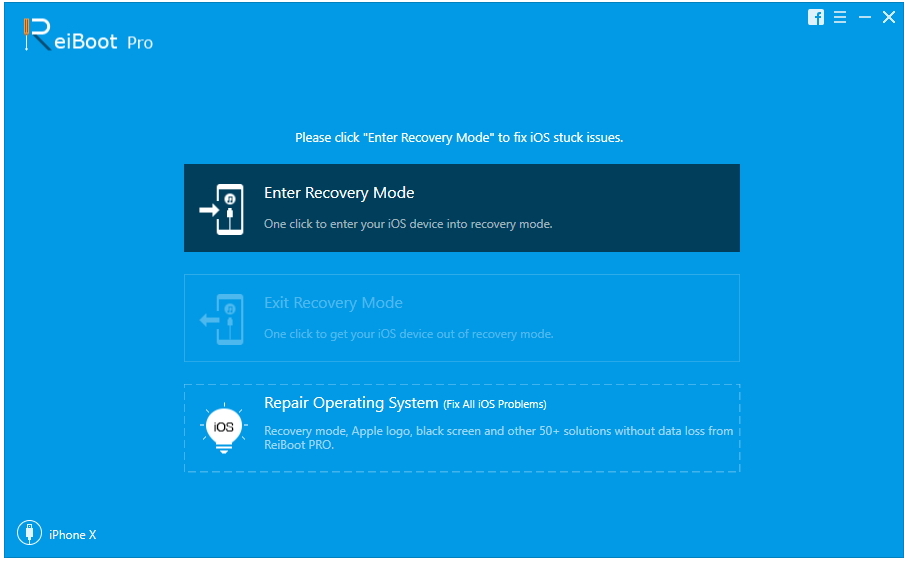
Krok 2: Nyní vyberte možnost „Opravit“ a přejděte na stránku pro stažení firmwaru.
Krok 3: Stáhněte si balíček firmwaru online a poté kliknutím na „Stáhnout“ spusťte instalaci balíčku.
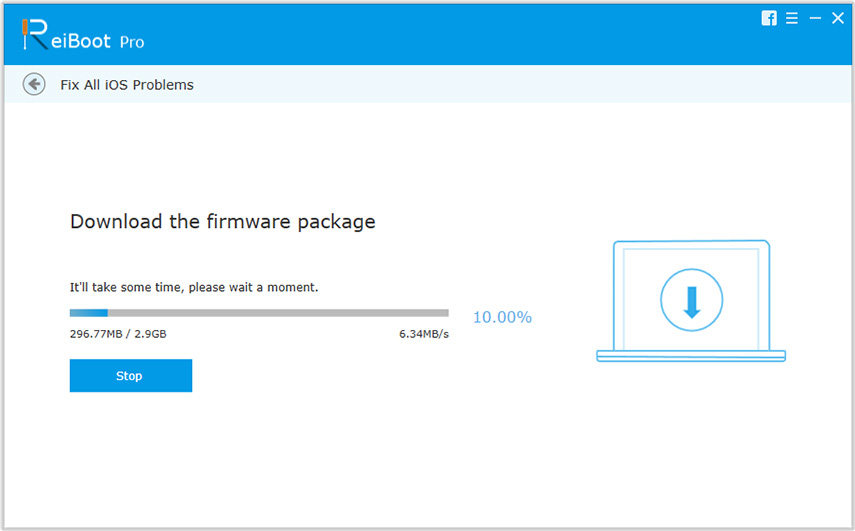
Krok 4: Nyní vyberte možnost Spustit opravu a spusťte obnovu zařízení. Jakmile bude proces dokončen, bude zařízení obnoveno s nejnovějším systémem iOS bez problémů.
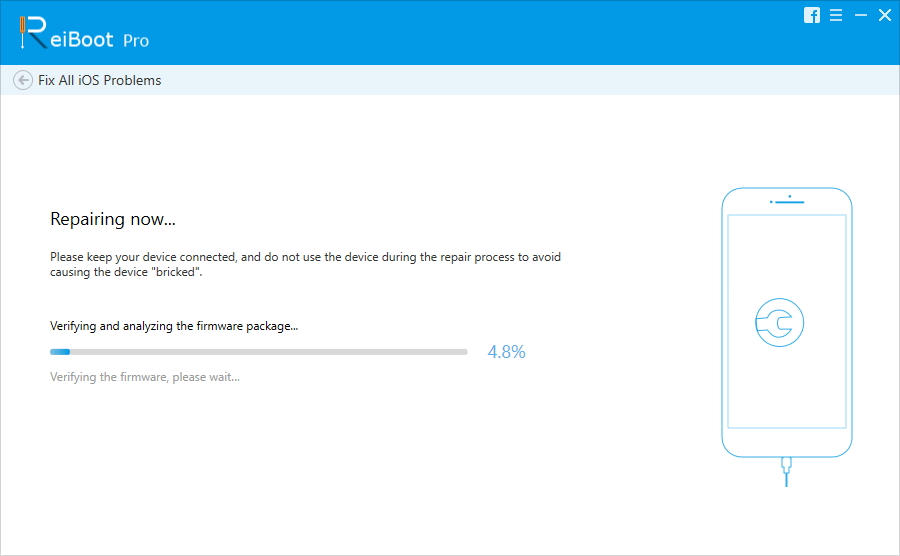
Řešení 5: Obnovte tovární nastavení iPhone
Obnovení zařízení iPhone X může tento problém vyřešittady. Zde budou všechna vaše data ztracena. Díky tomu bude váš iPhone podobný novému bez dat a problémů. Přestože je pravděpodobnost vyřešení problému vysoká, uživatelé se zbavují svých cenných dat. Pokud jste připraveni, postupujte podle níže uvedených kroků.
Krok 1: Po otevření iTunes připojte zařízení k počítači.
Krok 2: Vyberte zařízení, když se zobrazí v aplikaci iTunes. Nad oddílem Zálohování vyberte možnost Obnovit iPhone.

Krok 3: Po dokončení procesu můžete zkontrolovat, zda je váš iPhone X vydán nebo ne.
Když jsme uvázali všechny volné konce, jen jsme se podívali5 nejlepších řešení, která mohou být použita, pokud váš iPhone obrazovka vybírá věci sám. Můžete vynutit restart vašeho iPhone. Problém může způsobit také špinavá obrazovka. Můžete tedy také čistit obrazovku. Kromě toho můžete také obnovit iPhone a resetovat iPhone, abyste zjistili, že problém byl vyřešen nebo ne. Nakonec můžete vždy vyřešit problém pomocí Tenorshare ReiBoot. Tento nástroj vyřeší problém jediným kliknutím. Nakonec nám můžete sdělit svůj názor na tento článek. Dejte nám vědět, pokud byl článek užitečný nebo ne, a to komentářem níže.